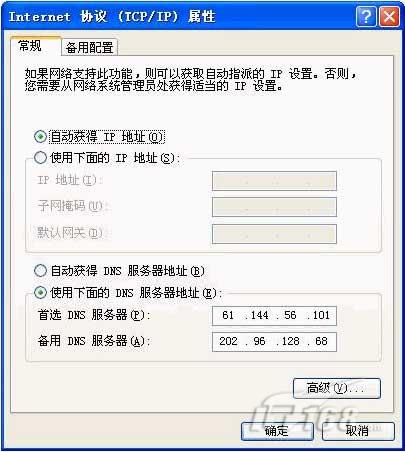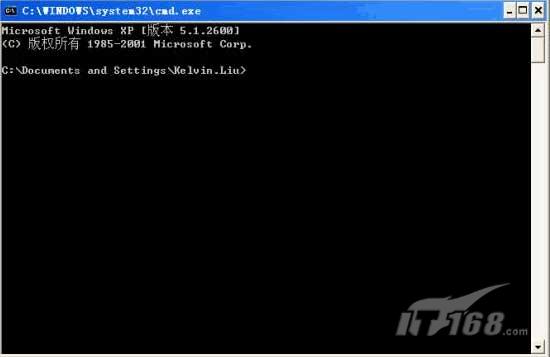怎么设置电脑为自动取得 IP 的方式
发布时间:2022-06-06 文章来源:深度系统下载 浏览:
|
网络技术是从1990年代中期发展起来的新技术,它把互联网上分散的资源融为有机整体,实现资源的全面共享和有机协作,使人们能够透明地使用资源的整体能力并按需获取信息。资源包括高性能计算机、存储资源、数据资源、信息资源、知识资源、专家资源、大型数据库、网络、传感器等。 当前的互联网只限于信息共享,网络则被认为是互联网发展的第三阶段。 在第一次配置 NETGEAR 宽带路由器时,如何配置电脑为自动获取 IP 的方式?今天我们将以 WGR614v5 为例子,为大家进行讲解。 一、由于WGR614v5的新版本软件增加了一些新的特性: 1. 配置完成前无线灯的状态为‘不亮’的,因此有些用户认为设备开机就坏了,其实不是的,是必须先配置完一次设备后,无线灯才会亮的; 2. 第一次配置时候,WGR614v5的Internet口或者叫作WAN口需要连接上Internet进行配置,途径可以直接连接Internet或者通过现有网络连接上Internet; 二、环境 本文例子环境配置: 电脑:有线电脑/无线电脑一台+WINDOWS 2000/XP 操作系统 路由器:NETGEAR WGR614v5 Internet:不带路由功能(或者路由功能关闭了)ADSL MODEM一台+ADSL线路 注意:先将无线网卡取去或者关闭或者禁用,保证电脑只有一块网卡与WGR614v5连着; 三、配置过程 首先,我们需要将电脑设置为自动获取IP地址的方式,过程如下: 1. 点‘开始’ 2. 选择‘控制面板’ 3. 选择‘网络和Internet连接’或者‘网络连接’,弹出下列窗口:
4. 点‘本地连接’,按右键,选择‘属性’,如上图: 5. 弹出下列窗口,选择‘(TCP/IP)’,在选择‘属性’:
6. 弹出下列窗口:在这里按照下图填写好各项后选择确定:
7. 选择‘确定’--à‘关闭’,就表示电脑已经设置在自动获取IP的状态了 8. 此时候,将WGR614v5加电,将电脑用有线方式连接WGR614v5的1、2、3、4口中的一个端口,您的电脑将会获得一个IP地址192.168.1.2或者192.168.1.xxx(xxx表示其它,范围为1~254);通过下列方式可以验证: 9. 点‘开始’,选择‘运行’,在‘运行’中输入‘cmd’,然后选择‘确定’,出现下列窗口:
10. 这个窗口为‘DOS’窗口,在里面输入‘ipconfig’,然后按‘回车’键盘,出现下列地址则为正确的:
电脑的地址为:192.168.1.xxx,在本例子中为192.168.1.2,如果显示为169.xxx.xxx.xxx,将电脑重启,再在DOS窗口里面运行ipconfig,看IP地址是否获取正确。 网络的神奇作用吸引着越来越多的用户加入其中,正因如此,网络的承受能力也面临着越来越严峻的考验―从硬件上、软件上、所用标准上......,各项技术都需要适时应势,对应发展,这正是网络迅速走向进步的催化剂。 |
相关文章
上一篇:经常见VLAN攻击手段及怎么避开
下一篇:IP网络测试技术与方法探讨